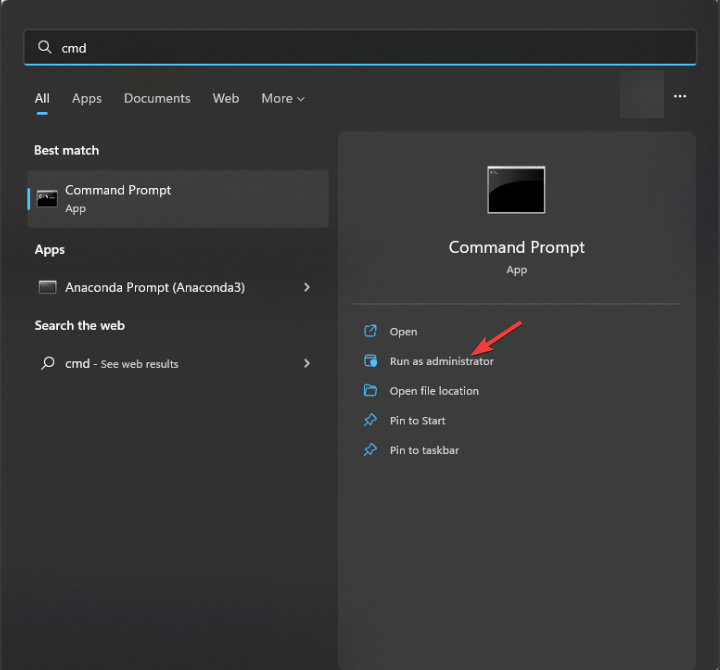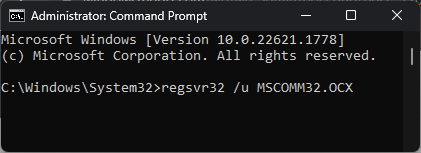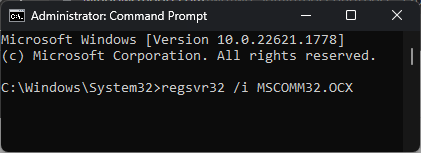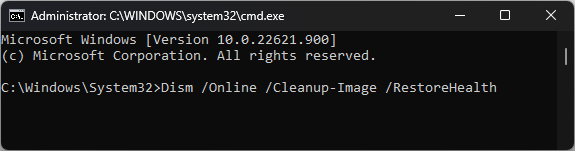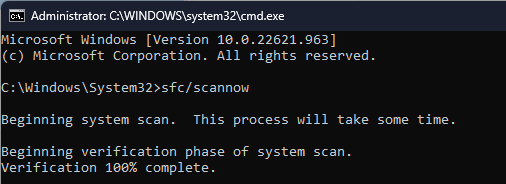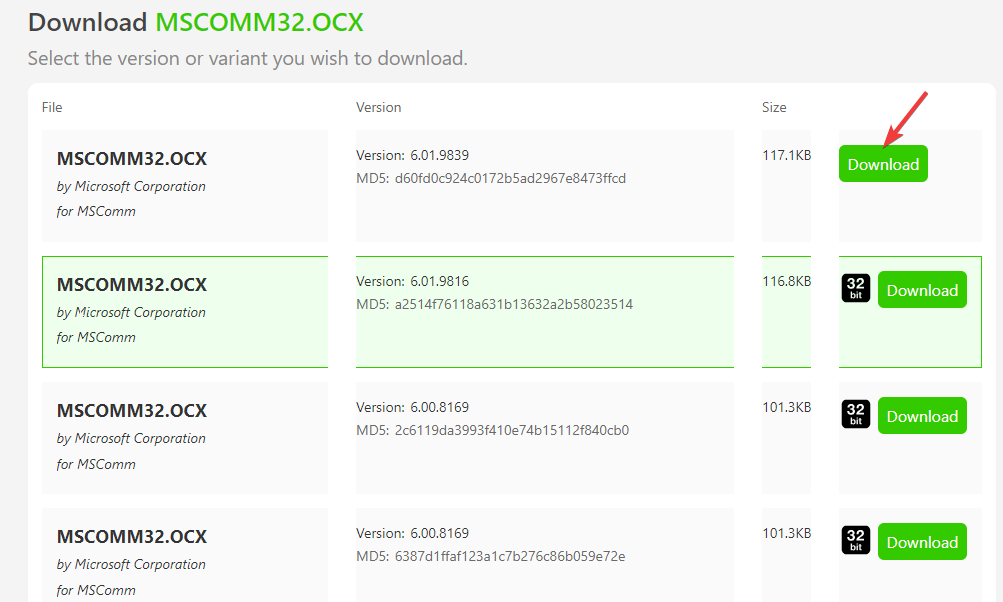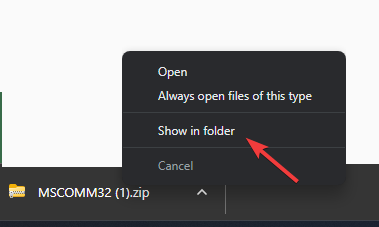Mscomm32.ocx Mancante - Come Risolverlo [Guida Completa]
4 min. read
Published on
Key notes
- L’errore mancante mscomm32.ocx potrebbe verificarsi se il file è danneggiato, eliminato o non registrato correttamente.
- Per risolvere il problema, puoi registrare nuovamente il file, eseguire una scansione SFC o scaricare il file manualmente.
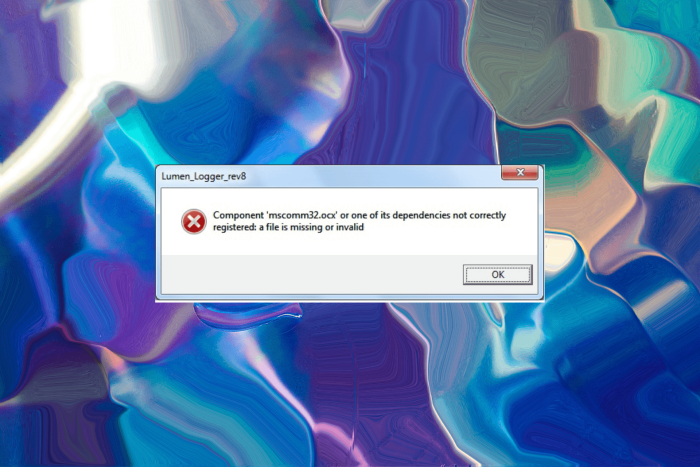
Quando il tuo computer non riesce ad accedere o a individuare il file mscomm32.ocx, potresti visualizzare l’errore di mancanza di mscomm32.ocx.
In questa guida ti guideremo attraverso ogni passaggio, fornendo istruzioni chiare e migliori pratiche per correggere l’errore.
Cos’è mscomm32.ocx?
Il file mscomm32.ocx è un componente dei controlli ActiveX di Microsoft, in particolare del Microsoft Communications Control.
Questo file viene utilizzato da diverse applicazioni per consentire la comunicazione e l’interazione con dispositivi esterni, come scanner di codici a barre, modem, bilance elettroniche e altre apparecchiature collegate tramite porte seriali.
Fornisce interfacce di programmazione che consentono agli sviluppatori di implementare funzionalità di comunicazione seriale all’interno del proprio software.
Le versioni più recenti di Windows hanno deprecato l’uso dei controlli ActiveX e lo hanno sostituito con .NET. Tuttavia, esistono alcune app legacy che si basano sul file mscomm32.ocx, che potrebbero riscontrare problemi se il file manca.
Perché manca mscomm32.ocx?
Potrebbero esserci vari motivi per questo problema; alcuni di quelli comuni sono elencati qui:
- File danneggiato: se il file mscomm32.ocx è danneggiato a causa di infezione da malware, arresto improprio o problemi hardware; potresti vedere questo errore.
- Registrato in modo errato: il file potrebbe non essere registrato correttamente nel registro di sistema di Windows, causando questo errore. È necessario registrare nuovamente il file per risolverlo.
- Problemi di compatibilità: il software che si basa su Mscomm32.ocx potrebbe non essere compatibile con la versione del file installata sul computer, causando l’errore.
- Problemi di registro: se il tuo computer presenta problemi di registro, incluse voci non funzionanti, potrebbe causare questo errore. Esegui una pulizia del registro per risolvere il problema.
Ora che conosci le cause, controlliamo le soluzioni per risolverle.
Come posso correggere l’errore mscomm32.ocx mancante?
Prima di intraprendere le fasi avanzate di risoluzione dei problemi, dovresti prendere in considerazione l’esecuzione dei seguenti controlli:
- Assicurati di disporre dei diritti di amministratore per eseguire i metodi indicati di seguito.
- Prova a riavviare il computer.
- Assicurati che Windows sia aggiornato.
- Esegui una pulizia del registro.
- Riavvia o reinstalla il programma che genera l’errore.
Una volta terminati questi passaggi, passa ai metodi menzionati.
1. Registra nuovamente il file
- Premi il tasto Windows, digita cmd e fai clic su Esegui come amministratore.
- Digita il seguente comando per annullare la registrazione del file mscomm32.ocx e premi Invio:
regsvr32 /u MSCOMM32.OCX - Una volta completato il processo, copia e incolla il seguente comando e premi Invio:
regsvr32 /i MSCOMM32.OCX - Chiudi il prompt dei comandi e riavvia l’app associata al problema.
Una volta acceso il PC, controlla se il problema persiste.
2. Esegui scansioni SFC e DISM
- Premi il tasto Windows, digita cmd e fai clic su Esegui come amministratore.
- Copia e incolla il seguente comando per ripristinare i file immagine del sistema operativo Windows e premi Invio:
DISM /Online /Cleanup-Image /RestoreHealth - Una volta eseguito il comando, DISM utilizza Windows Update per fornire i file necessari per correggere il danneggiamento; una volta terminato, digita il seguente comando per sostituire i file danneggiati con una copia memorizzata nella cache e premi Invio:
sfc/scannow - Potrebbero essere necessari diversi minuti per il completamento dell’operazione di comando; una volta terminato, riavvia il computer.
Per rendere questo processo più semplice ed evitare che si verifichino altri errori eseguendo questa operazione manualmente, suggeriamo di utilizzare un software di riparazione specializzato.
3. Scarica il file manualmente
- Vai al sito web di OCXMe e fai clic su Scarica.
- Una volta scaricato il file, fai clic con il pulsante destro del mouse e seleziona Mostra nella cartella.
- Copia il file e vai al percorso precedente per 32 bit e al percorso Latte per 64 bit:
-
C:WindowsSystem32 folder
C:WindowsSysWOW64 folder
-
- Incolla il file una volta che sei nella cartella per ripristinare il file mancante.
Quindi, questi sono i passaggi che puoi eseguire per risolvere l’errore mancante mscomm32.ocx e garantire il corretto funzionamento delle tue applicazioni.
Se ti stai chiedendo come correggere altri file corrotti o mancanti sul tuo computer, ti suggeriamo di consultare questa guida per trovare le soluzioni.
Non esitate a fornirci informazioni, suggerimenti e la vostra esperienza con l’argomento nella sezione commenti qui sotto.